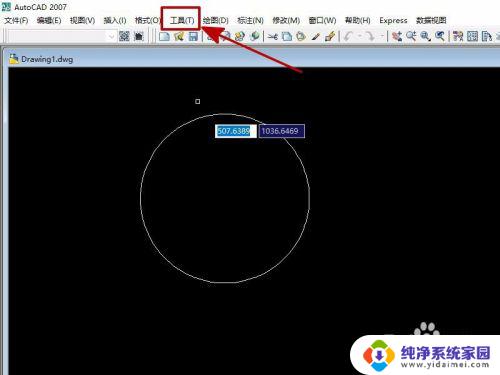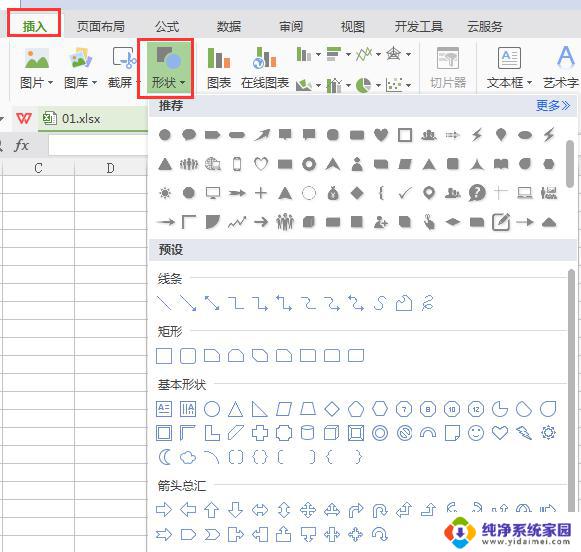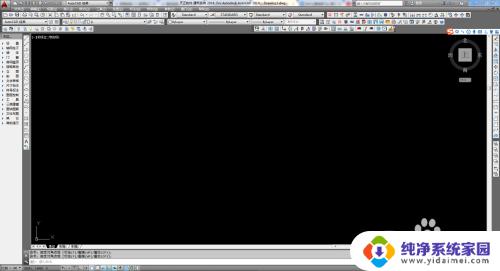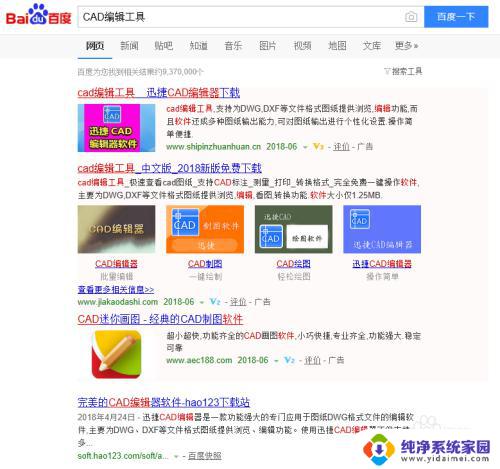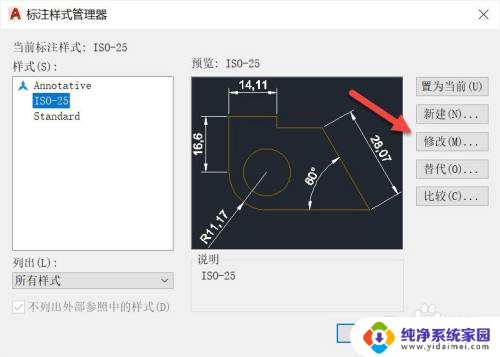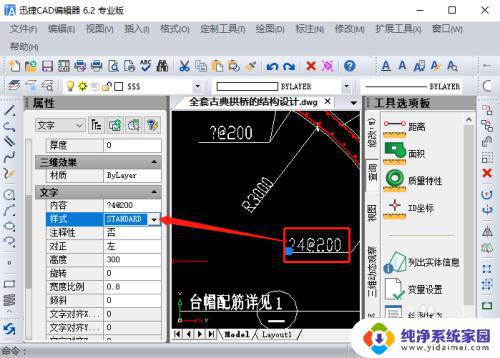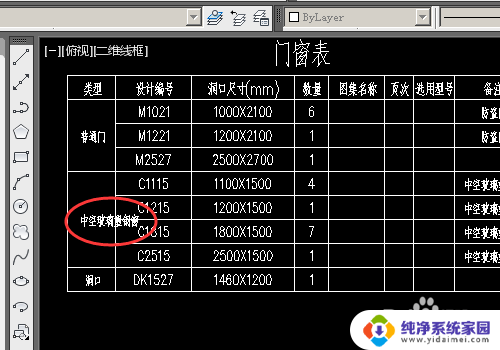cad各个方向的圆柱体怎么画 CAD圆柱体绘制步骤
更新时间:2024-01-31 09:40:03作者:xiaoliu
在CAD绘图软件中,绘制圆柱体可以通过一系列简单的步骤实现,我们需要确定圆柱体的各个方向,包括底面圆的半径和圆柱体的高度。接下来选择绘图工具,绘制底面圆,并确定其位置和尺寸。利用绘图工具将底面圆复制到所需的高度位置,形成圆柱体的侧面。根据需要可以对圆柱体进行调整、修剪或添加细节。通过以上步骤,我们能够轻松地在CAD软件中绘制出各个方向的圆柱体,为我们的设计工作提供了便利与灵活性。
步骤如下:
1.打开视图列表
在cad菜单栏中,打开“视图”下来列表。
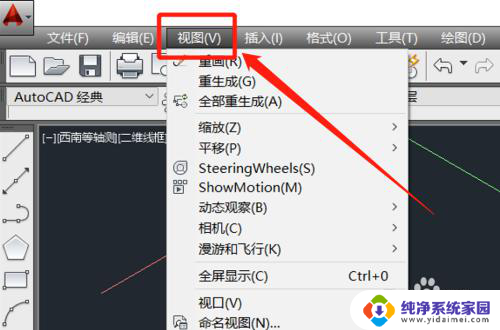
2.选西南等轴测
点开三维视图栏,选择“西南等轴测”选项。
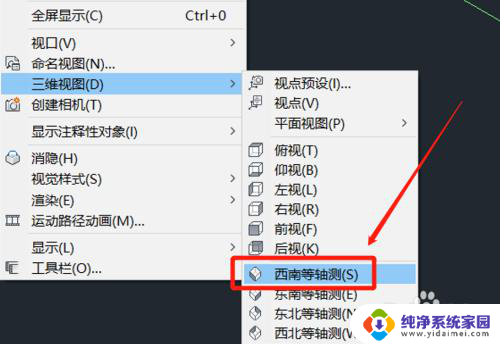
3.点圆柱体
在绘图列表中打开建模栏,点击“圆柱体”工具。
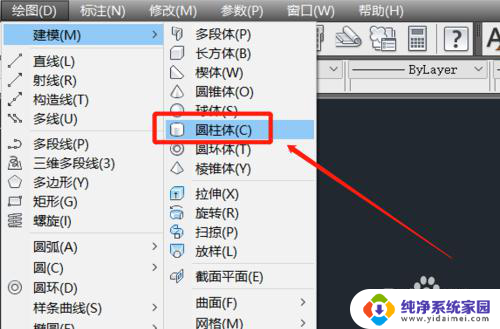
4.指定中心点
在编辑区,指定圆柱体底面的中心点。
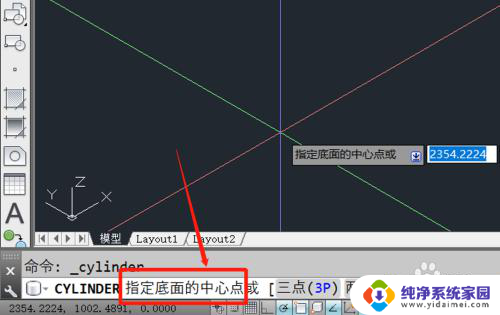
5.指定半径
接着指定圆柱体底面的半径。
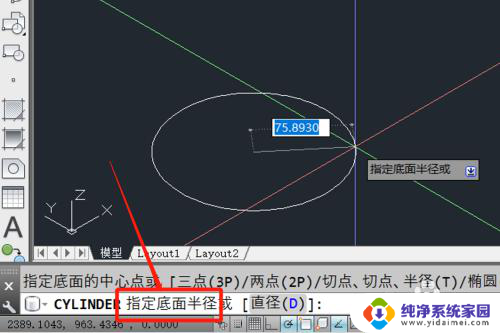
6.指定高度
之后指定圆柱体的高度。
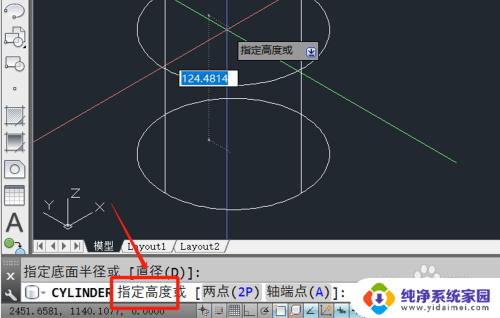
7.完成绘制
完成圆柱体绘制。
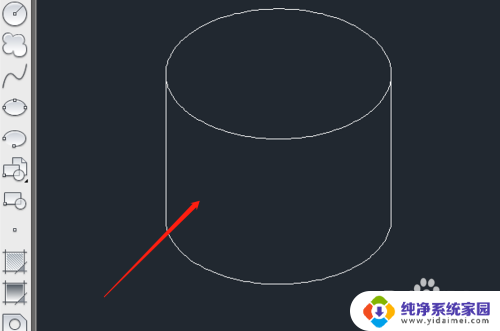
以上就是CAD各个方向的圆柱体如何绘制的全部内容,如果遇到这种情况,你可以根据我的操作步骤来解决问题,非常简单快速,一步到位。